- Inhaltsverzeichnis
- Index
- Glossar
Linien zeichnen
 Splines
Splines
Die Funktion "Splines" erzeugt zu einer Anzahl von Stütz- bzw. Kontrollpunkten eine glatte Kurve. Diese Kurve muß, je nach gewähltem Verfahren, nicht unbedingt durch alle diese Punkte verlaufen. Die Anzahl der Stütz- bzw. Kontrollpunkte eines Splines ist nicht begrenzt. Je mehr Punkte Sie auswählen, desto genauer läßt sich die erzeugte Kurve steuern.
Zusätzlich zu den anzugebenden Stütz- bzw. Kontrollpunkten werden nach der Berechnung der Kurve "Zwischenpunkte" ermittelt. Diese Zwischenpunkte werden für die Anzeige der Kurve benötigt. Die Eingabe der Zwischenpunkte erfolgt in dem Splinehauptwindow und ist für die folgenden Spline aktiv.
MegaCAD setzt den ermittelten Spline nämlich auf dem Bildschirm aus einzelnen Linienstücken zusammen. Die Anzahl der Zwischenpunkte ist nicht begrenzt, Sie werden mit etwa 20 Zwischenpunkten bereits sehr gute Ergebnisse erzielen. Geben Sie einen kleinen Wert für die Anzahl der Zwischenpunkte an, so ist die Darstellung des Splines sehr grob, eine unnötig große Anzahl von Zwischenpunkten erhöht die Zeichengenauigkeit allerdings nicht weiter und verbraucht nur Speicherplatz.
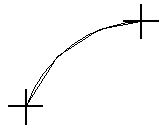
Im Konstruktionsprogramm MegaCAD stehen verschiedene Möglichkeiten zur Verfügung, Splines zu erzeugen zu bearbeiten und ineinander umzuwandeln. Sie unterscheiden sich durch die mathematischen Verfahren, nach denen der Spline berechnet wird. Für alle hier verwendeten Verfahren gilt, daß ein Spline aus einzelnen Polynomen zusammengesetzt wird, die jeweils zwischen zwei Stützstellen berechnet werden und die an den Übergangsstellen gewisse Randbedingungen erfüllen müssen.
Auf eine ausführliche mathematische Darstellung der verschiedenen Spline-Verfahren wurde an dieser Stelle verzichtet, um nicht den Rahmen des Handbuchs zu sprengen. Möchten Sie sich näher mit diesem Thema auseinandersetzen, so finden Sie im Anhang des Benutzerhandbuches einige Literaturempfehlungen.
Die ersten drei Auswahlmöglichkeiten beschäftigen sich mit Bezier-Splines. Mit dieser Art von Splines werden sehr glatte Kurven erzeugt, die allerdings nur durch den ersten und letzen Stützpunkt verlaufen. Je nach Art des Bezier-Splines verläuft die Kurve in einem mehr oder weniger großen Abstand zu den anderen Stützpunkten.
Mit den beiden anderen Spline-Verfahren werden Kurven erzeugt, die durch alle Stützpunkte verlaufen. Diese ergeben im allgemeinen einen geschwungeneren Kurvenverlauf.
Welches Spline-Verfahren Sie benutzen, hängt natürlich ganz vom angestrebten Ergebnis ab.
Rufen Sie die Funktion "Splines" aus dem Untermenü "Linien zeichnen" auf, so erscheint auf Ihrem Bildschirm ein weiteres Menü.
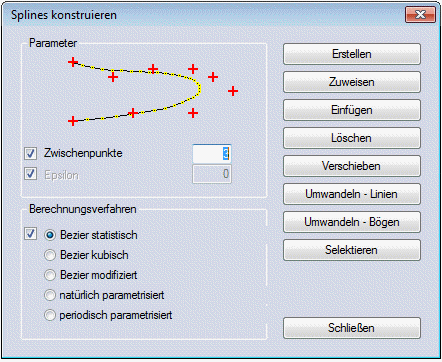
Wählen Sie aus diesem Menü das Verfahren, mit den Sie den Spline erzeugen möchten. Im folgenden werden die einzelnen Verfahren näher erläutert. Prinzipiell dient dieses Menü dazu, alle Operationen zum Erstellen und verändern von Splines zu unterstützen. Wichtige Voraussetzung zum Bearbeiten der Splines ist jedoch die Funktion "Selektieren". Alle Operationen beziehen sich immer auf einen selektierten Spline ( außer der Funktion "Erstellen" selbstverständlich, bei der erst ein Spline erzeugt wird). Wollen Sie einen nicht unmittelbar vorher erstellten Spline bearbeiten ( nach dem Erstellen ist der Spline zunächst immer selektiert) , so rufen Sie die Funktion "Selektieren" auf. Sie befinden sich im Objektbestimmungsmenü und können durch "Anklicken" einen vorhandenen Spline selektieren. War diese Operation erfolgreich befinden Sie sich wieder im Spline-Menü und können nun veränderungen vornehmen . (siehe Spline bearbeiten)
Im Dialog wird eine Vorschau, die die aktuellen Einstellungen berücksichtigt.
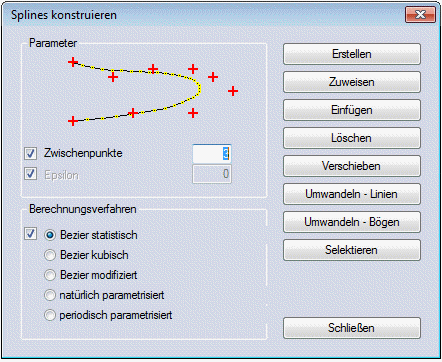
Bei den EDIT Funktionen (Punkt Löschen, Verschieben, Einfügen) kann per Statuszeile zwischen den drei Methoden gewechselt werden:
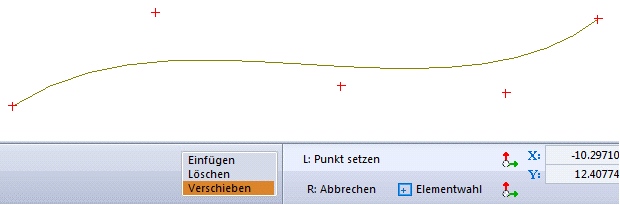
Die drei Optionen werden wie ein Menü angeklickt so dass ein Spline mit den drei Optionen bearbeitet werden kann ohne in Hauptdialog zurückzuschalten.


